在 3D制作 工作流程中,使用 Unfold3D 进行 UV 拆分时,缝合和移动 UV 面片是两个非常重要的操作。这些功能不仅能帮助用户更好地组织 UV 布局,还可以减少模型的纹理失真,提高材质贴图的准确性。本文将详细介绍 Unfold3D如何缝合 和 Unfold3D怎么移动 的具体操作步骤,并进一步探讨 Unfold3D 软件的 UV 调整与优化技巧,帮助用户更高效地完成 UV 拆分和调整工作。
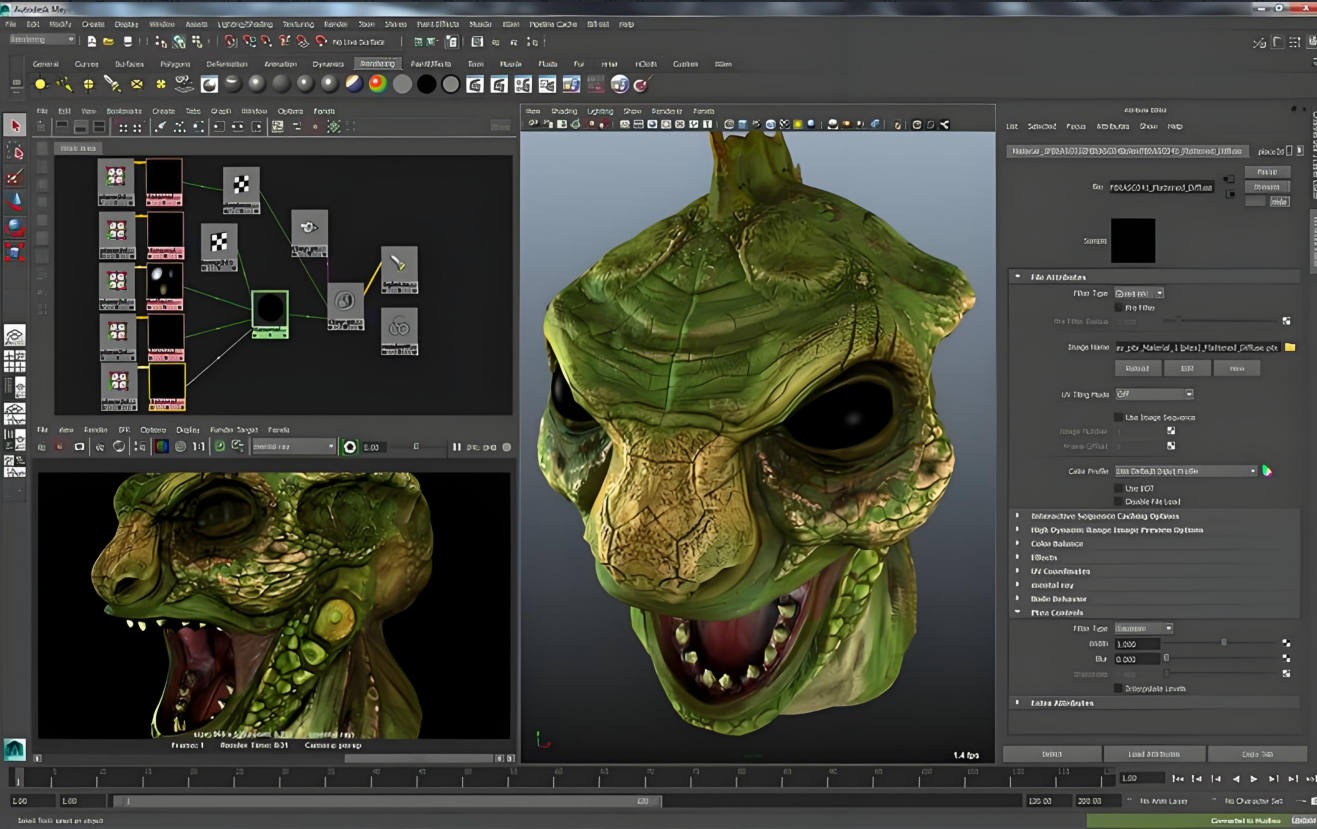
一、Unfold3D如何缝合?
缝合 UV 面片是 UV 编辑中的常见操作,它能够将拆分开的 UV 边缘重新连接,形成一个连续的 UV 布局,减少贴图时的接缝问题。Unfold3D 提供了简便的缝合工具,允许用户快速将相邻的 UV 面片边缘缝合在一起。以下是如何在 Unfold3D 中进行缝合操作的详细步骤:
1. 选择要缝合的边缘
- 首先,您需要选择想要缝合的边缘。在 Unfold3D 中,按 E 键切换到 Edge Selection Tool(边缘选择工具),然后单击要缝合的 UV 边缘。您可以通过按住 Shift 键选择多个边缘,或使用框选工具批量选择相邻边缘。
2. 使用缝合工具
- 选中边缘后,按下 S 键,或从工具栏中选择 Stitch(缝合) 工具。Unfold3D 将自动将相邻的 UV 边缘缝合在一起。缝合后,UV 面片将保持连接,形成一个连续的 UV 结构。
3. 调整缝合结果
- 缝合完成后,您可以使用 Move Tool(移动工具) 来微调缝合后的 UV 布局,确保其形状合理且不出现拉伸或失真。如果缝合后的 UV 面片不在理想位置,您还可以通过移动工具进行手动调整。
4. 缝合不同拓扑的边缘
- 在某些情况下,您可能需要缝合不同拓扑的 UV 面片边缘,例如四边形面片与三角形面片相连接时。Unfold3D 的缝合工具支持不同几何结构的边缘缝合,并会自动调整面片的形状以适应新的拓扑结构。
通过这些简单的步骤,用户可以轻松地将 UV 面片缝合在一起,从而减少贴图接缝,提高模型的 UV 布局一致性。
二、Unfold3D怎么移动?
在 UV 编辑过程中,移动 UV 面片是常见的操作,尤其是在优化 UV 布局时,用户可能需要手动调整面片的位置和角度,以确保 UV 面片在 UV 空间中合理分布。Unfold3D 提供了灵活的移动工具,帮助用户轻松进行精确的 UV 调整。以下是 Unfold3D怎么移动 的具体步骤:
1. 选择要移动的 UV 面片
- 要移动 UV 面片,首先需要使用选择工具选择您想要移动的部分。按 V 键切换到 Face Selection Tool(面片选择工具),然后单击面片,或按住 Shift 键选择多个面片。
2. 切换到移动工具
- 选中面片后,按下 W 键,或从工具栏中选择 Move Tool(移动工具)。此时,您会看到 UV 面片上出现一个箭头指示器,表示可以拖动面片进行移动。
3. 自由移动 UV 面片
- 使用鼠标左键点击并拖动面片,可以自由移动选中的 UV 面片。通过拖动,您可以将 UV 面片放置到 UV 空间中的适当位置,避免重叠和拉伸。
4. 精确移动
- Unfold3D 还支持数值输入进行精确移动。如果需要更加精确地控制面片位置,您可以在 UV 编辑面板中输入具体的数值,设定 UV 面片沿 X 和 Y 轴的移动距离,以确保面片的位置精确无误。
5. 对齐和分布
- 移动过程中,您还可以利用 Unfold3D 的 Align(对齐) 和 Distribute(分布) 工具,将选中的面片按行或按列对齐,使其排列更加整齐。这在处理复杂的 UV 布局时非常有用,能够显著提高 UV 面片的分布效率。
通过移动工具,用户可以灵活调整 UV 面片的位置和分布,确保每个面片在 UV 空间中合理排列,减少贴图中的失真和误差。
三、Unfold3D软件的UV调整与优化技巧
在完成 UV 拆分和移动操作后,掌握一些优化技巧可以帮助用户进一步提升 UV 布局的质量,确保贴图精确且不会出现拉伸和变形。以下是一些实用的 UV 调整与优化技巧:
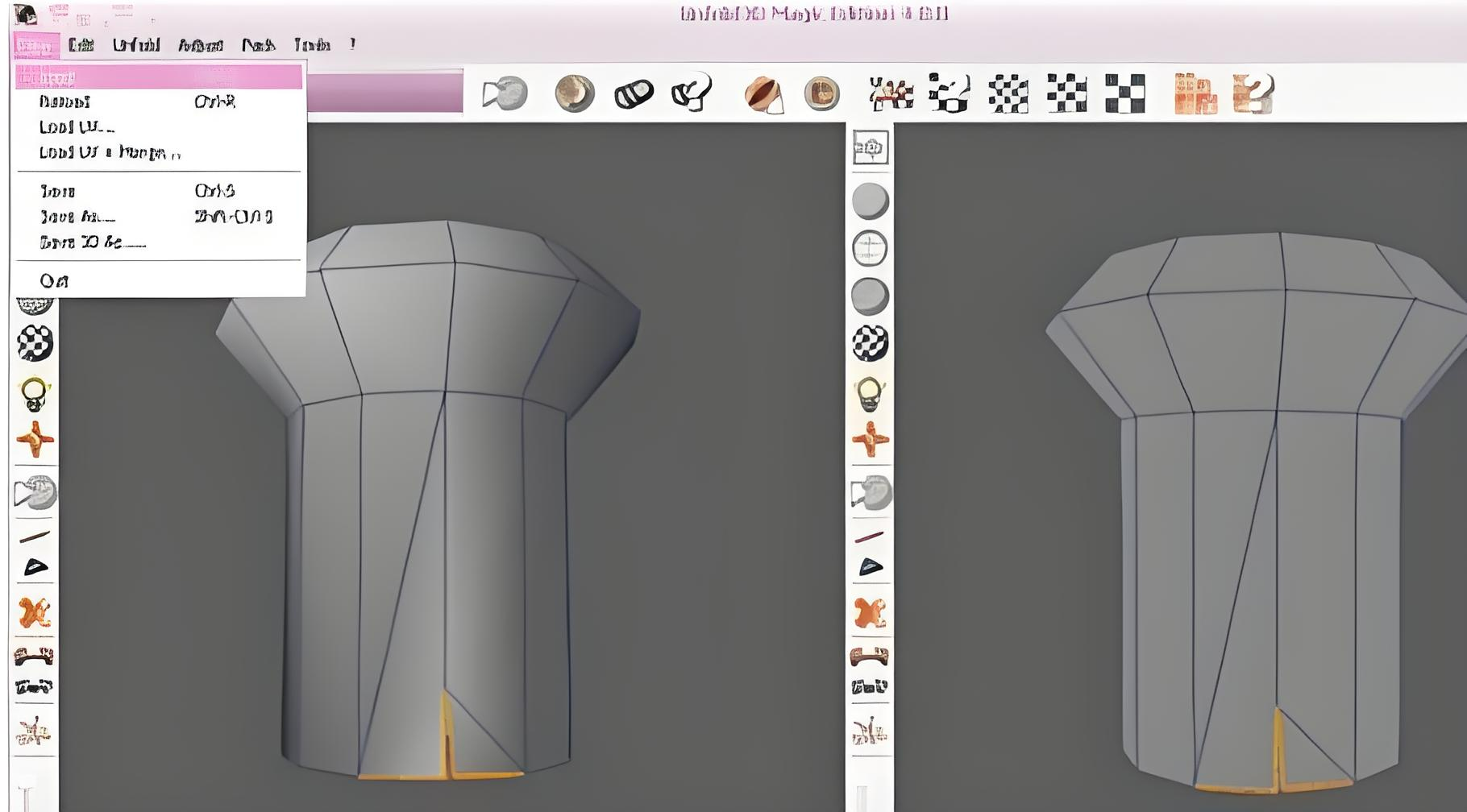
1. 使用 UV 优化工具
- Unfold3D 提供了 Optimize(优化) 工具,可以自动调整 UV 面片的比例和分布,减少 UV 拉伸和变形。通过优化工具,软件会自动调整 UV 面片的形状,使其与模型的几何结构更加一致,确保在贴图时不产生失真。
2. 避免 UV 面片重叠
- UV 面片的重叠会导致贴图时出现纹理错误,因此确保每个 UV 面片在 UV 空间中不重叠非常重要。使用 Unfold3D 的 Overlap Check(重叠检查) 工具,您可以快速检查是否有重叠的 UV 面片,并及时调整这些面片的位置。
3. 合理利用 UV 空间
- 在 UV 拆分完成后,尽量充分利用 UV 空间是提高贴图分辨率的关键。通过调整 UV 面片的大小和位置,避免过多的空白区域,确保每个面片都能够得到合理分配。使用 Packing(打包) 工具,Unfold3D 会自动将 UV 面片紧密排列,充分利用 UV 空间。
4. 对称 UV 展开
- 对称模型在 UV 拆分时可以启用 Symmetry(对称) 功能,Unfold3D 会自动对称展开 UV 布局,确保两侧的 UV 布局保持一致。这不仅可以减少工作量,还能确保 UV 布局的对称性。
通过这些优化技巧,用户可以进一步提升 UV 布局的精度和质量,减少贴图中的错误和问题。
四、总结
本文详细介绍了 Unfold3D如何缝合 和 Unfold3D怎么移动 的操作步骤,并深入探讨了 Unfold3D 的 UV 调整与优化技巧。通过这些功能,用户可以更加高效地进行 UV 拆分和编辑,确保 UV 布局的合理性和贴图的准确性。无论是缝合、移动还是优化,Unfold3D软件 都提供了强大的工具,帮助用户在 3D 制作工作中取得更高的效果。

